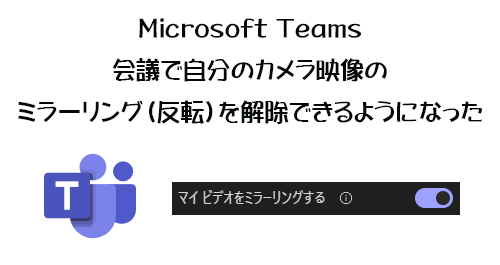
■ミラーリングとは?そしてユーザーが不安になる事は?
コロナ禍でオンライン会議の需要が急増し、多くの人がオンライン会議をたくさん経験してきたと思います。そんな中でユーザーが混乱する一つに「会議での自分のカメラ映像のミラーリング」があります。これは会議中にふと自分のカメラ映像が鏡の中の世界である事に気が付く事があるんですね。例えば自分の背後に文字が表示されている場合、文字が反転している時に気になりやすいです。また社名や名刺情報が入っている背景画像を利用した時に、その文字が反転している時。
さて、自分のカメラ映像がミラーリングされている事に気が付いた時に、次に不安になるのが「会議参加者全員にミラーリングされて見えているのか?」です。折角の社名や名刺情報を誇らしく表示させても、反転されて見られていては意味がないですからね。でもこれは結論から言えば心配ないんですよね。ミラーリングされて表示されるのは自分のカメラ映像のみ。会議参加者に見えるのは反転されていない状態です。
▼自分のカメラ映像に文字があるとミラーリングされている事に気付きやすい
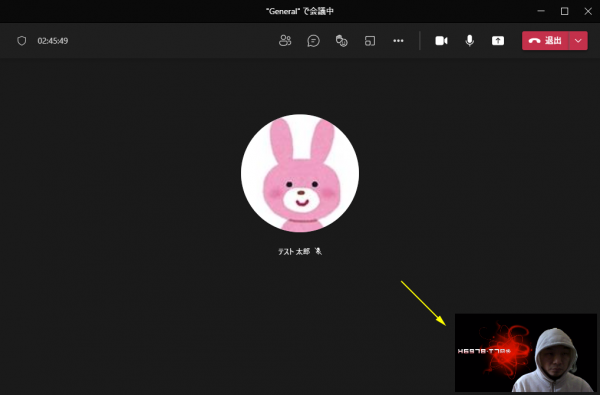
▼拡大したところ(ロゴの文字が反転してるので、違和感に気が付きやすい)
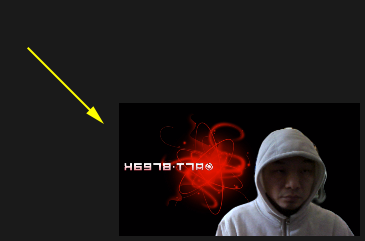
▼でも他参加者が見えている映像は反転されていません
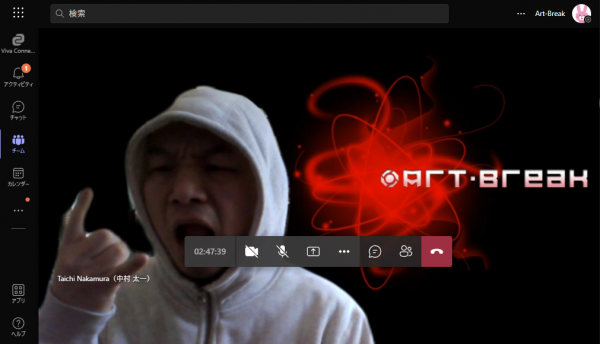
という事で安心してください。じゃ、なんでわざわざ自分だけ自分のカメラ映像がミラーリングされているのか?これは実際に後述するミラーリングを解除ができる機能が展開したら比べてみてください。比べる際にわかりやすいのが、表示されている自分のカメラ映像を見ながら背景や背景画像の特定部分を指をさしてみましょう。これ、ミラーリングされていないと特定したい箇所の反対方向を指でさしてしまいがちですから。これは説明するより実際にやってもらった方が良いです。なぜミラーリングされているのかがわかります。
▼ミラーリングされているとカメラ映像を見ながら特定したい部分(今回はロゴ)を指さしやすい
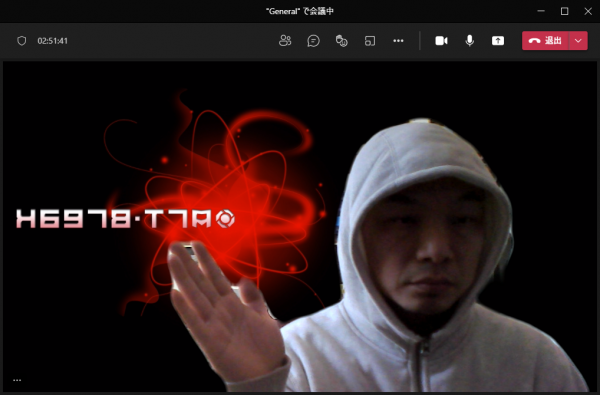
▼ミラーリングされていないと特定したい部分と反対方向を指さしやすい
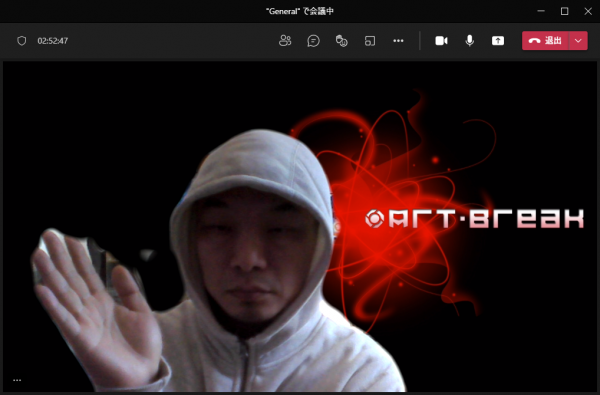
若干、宮尾すすむのハイっ!のポーズみたいになっていますが…ってこの読者の中にはすでに宮尾すすむを知らないような世代もいたりするのかな…。それは置いといて。
とにかくやってみると、ミラーリングされている意味がわかると思います。
■ミラーリングを解除する方法
さて、ようやく本題です。最近のアップデートでミラーリングを解除できるようになりました。これは2021/11/16公開の Microsoft 2365 管理センターのメッセージセンターの以下のメッセージに記載されています。
▼(更新)自分のビデオをミラーリングする
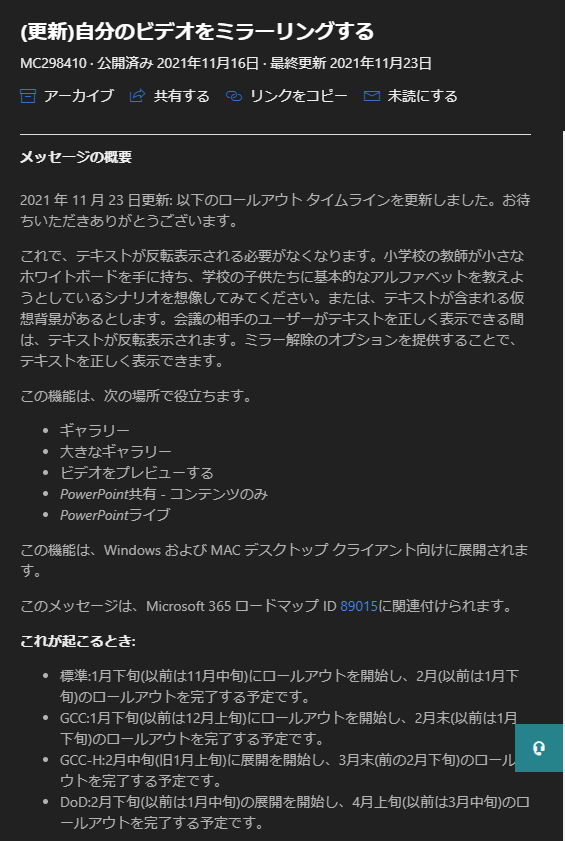
では、実際に試してみます。
まず、実はこの設定はデスクトップアプリのメインウィンドウの設定にはありません。
▼設定の「デバイス」のカメラの項目にはありません
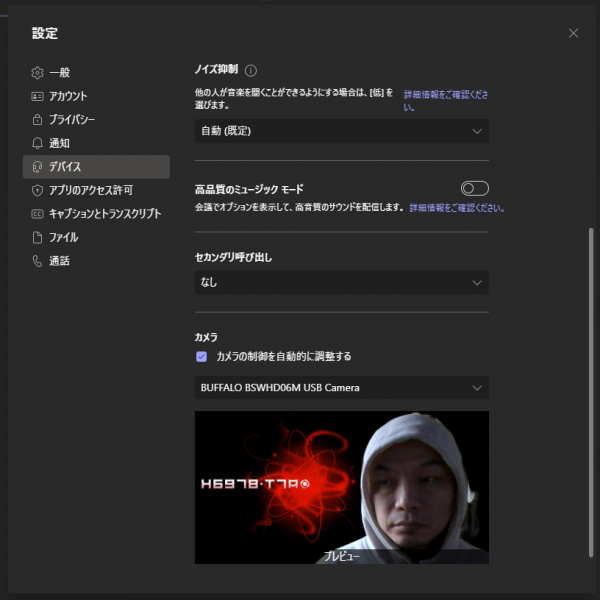
この設定は会議ウィンドウ内にあります。つまり会議に参加しないと変更できないという事です。おそらく。
▼会議ウィンドウの「…」から「デバイスの設定」
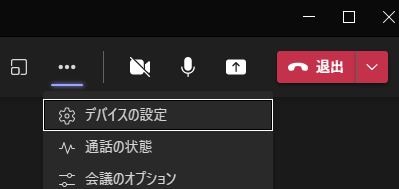
▼一番下に「マイ ビデオをミラーリングする」があります
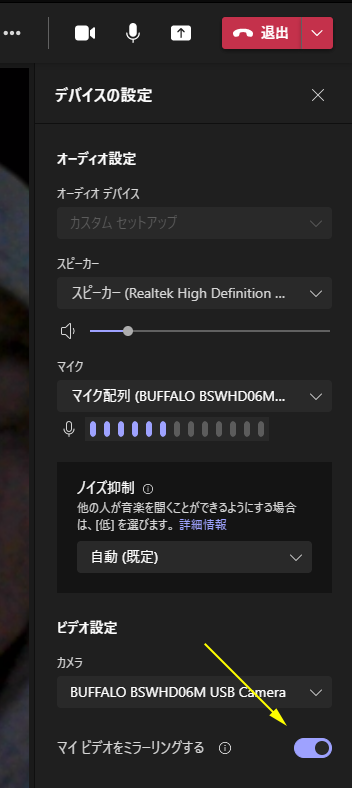
▼「i」アイコンにマウスホバーさせると表示される説明
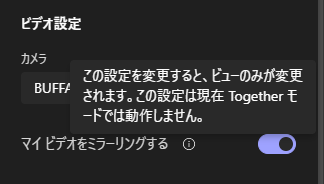
この設定項目が既定でオンになっていてそれがミラーリングされている状態です。
▼ミラーリングされている状態
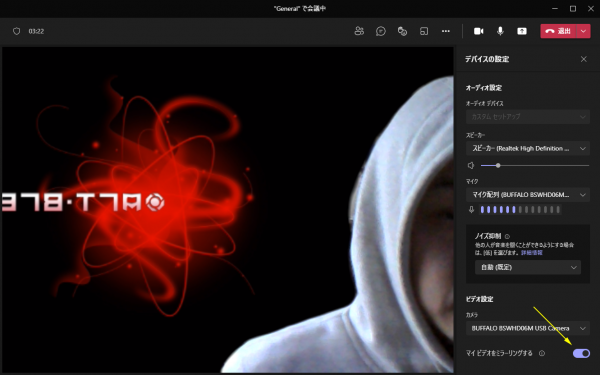
ではこの項目を「オフ」にすると?
▼反転されなくなりました
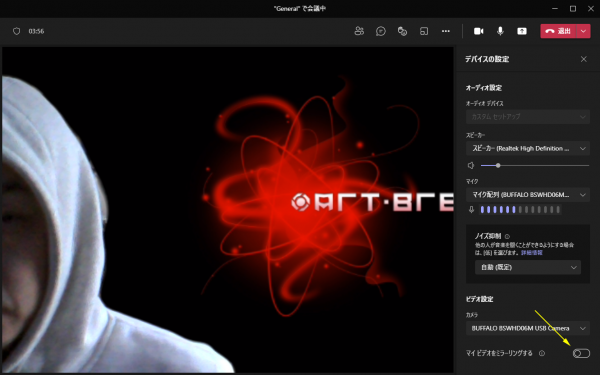
他の参加者は?というと、
▼この設定のオンオフは他の参加者には何も影響はありません
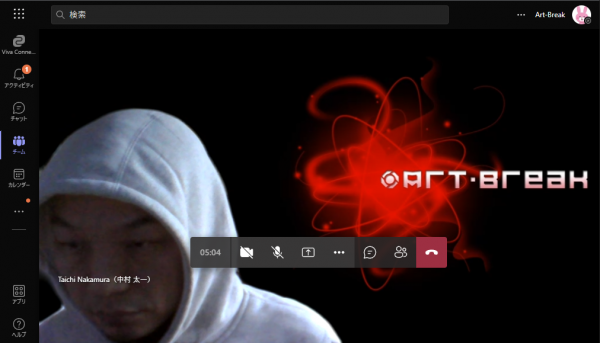
説明済の通り、自分以外の参加者には最初からミラーリングされていない状態で表示されていますからね。あくまでも、この設定は自分に対しての設定です。
いたってシンプルな機能です。ただし、説明に記載の通り、現在 Together モードでは動作しないとの事です。つまり自分の会議ウィンドウで Together モードにしている時はミラーリングが解除されないという事です。
■ミラーリングを解除したい時って?
さて、元々がミラーリングされていたわけですが、その理由はすでに説明済です。じゃ、ミラーリングを解除する意味は?解除したいシーンってどんな時?と思います。それはメッセージセンターのメッセージ内にも記載がありました。物理的なホワイトボードなどで文字などを見ながら説明する時に、自分もホワイトボードに振り返って説明するならイイけど、それだと自分の後頭部しか見えないし、参加者の反応も見えません。なので、ディスプレイやカメラがある正面を向きながら説明したいシーンもあると思います。しかしその時にホワイトボードなどに表示されているのはミラーリングされた状態だと文字がなかなか読みづらいです。これを学校の教師が生徒にアルファベットを教えようとしているシナリオを想像してみてください、とメッセージには記載されていますが、ビジネスのオンライン会議などでもシーンはありそうですね。
たとえば…先月購入した象印のスチーム式加湿器の説明書を見せながら説明するとします。
▼ミラーリングされた状態
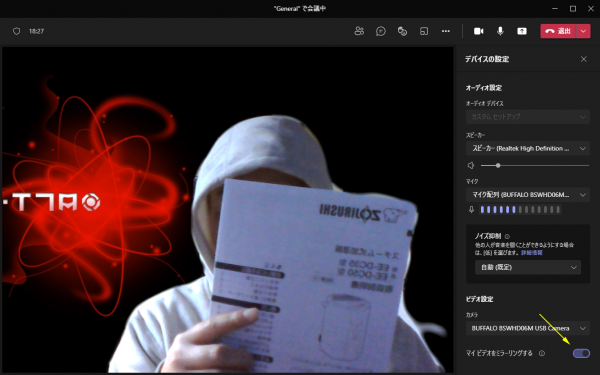
反転したままディスプレイの自分のカメラの映像を見ながら、自分もその文字を読みつつ説明するのはなかなか大変です。そういう時は、ミラーリングを解除すれば、
▼このようにディスプレイを見ながら文字を読みつつ説明がしやすいです
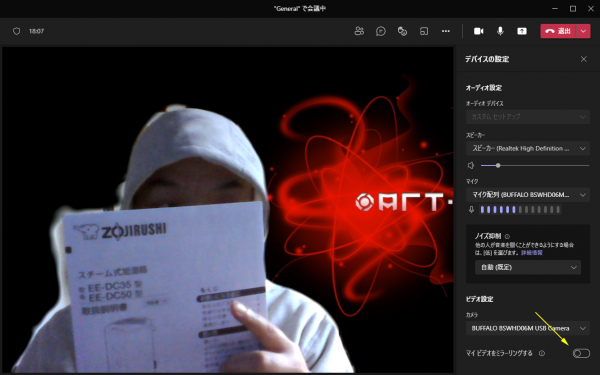
という事で、使いたいシーンは教育現場だけじゃないと思います。このようなシーンがあった場合は、是非使ってみましょう。
